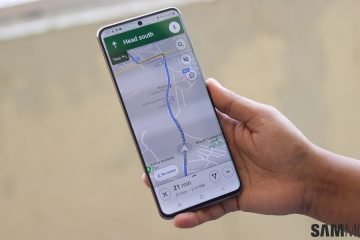Selepas keluaran iOS 16, anda boleh mengalih keluar latar belakang daripada imej pada iPhone anda. Anda tidak perlu memasang sebarang apl berasingan untuk perkara yang sama. Ciri ini tersedia dalam apl Foto itu sendiri. Anda kemudian boleh berkongsi imej itu dengan kenalan anda.
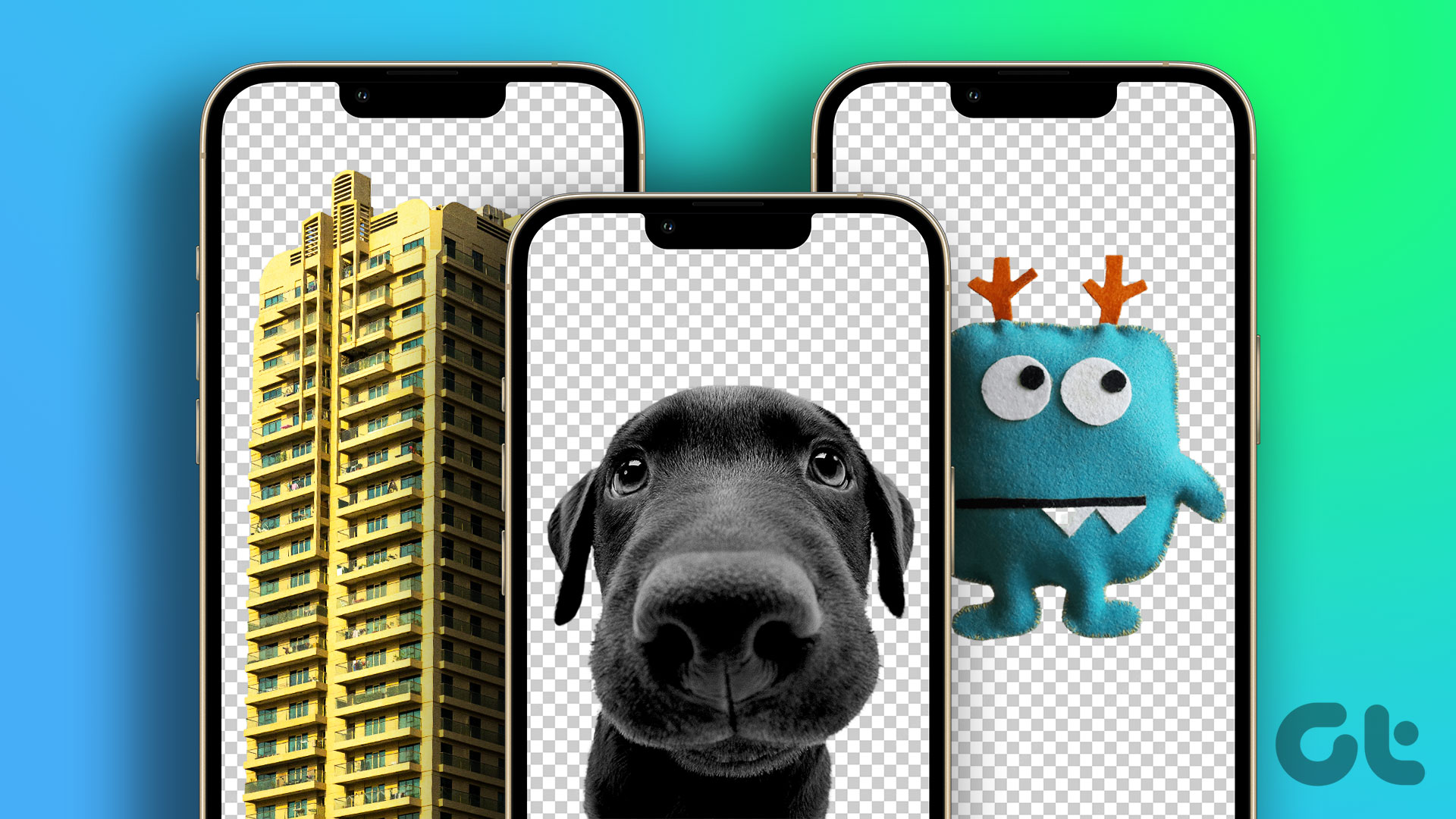
Jika anda ingin mengalih keluar latar belakang daripada berbilang foto pada iPhone anda, memilih satu foto pada satu masa boleh menjadi tugas yang membosankan. Jadi untuk menjimatkan masa anda, kami akan menunjukkan kepada anda cara paling berkesan untuk mengalih keluar latar belakang daripada imej secara pukal pada iPhone anda.
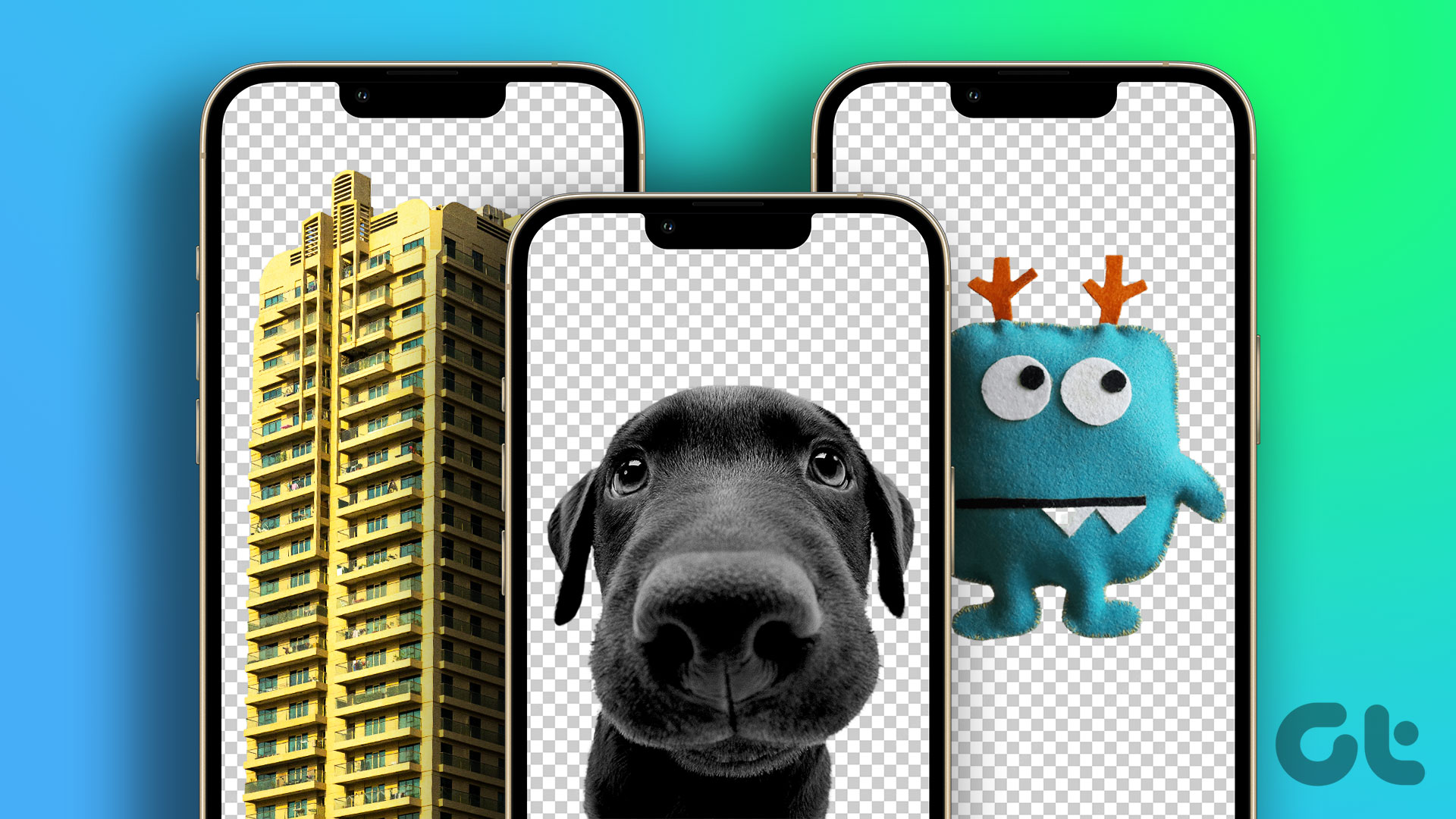
Semak Versi iOS
Ciri mengalih keluar latar belakang daripada imej ini tersedia dalam iOS 16. Sebelum memulakan langkah, kami cadangkan untuk menyemak perisian kemas kini pada iPhone anda. Begini cara untuk melakukannya.
Langkah 1: Buka apl Tetapan pada iPhone anda.
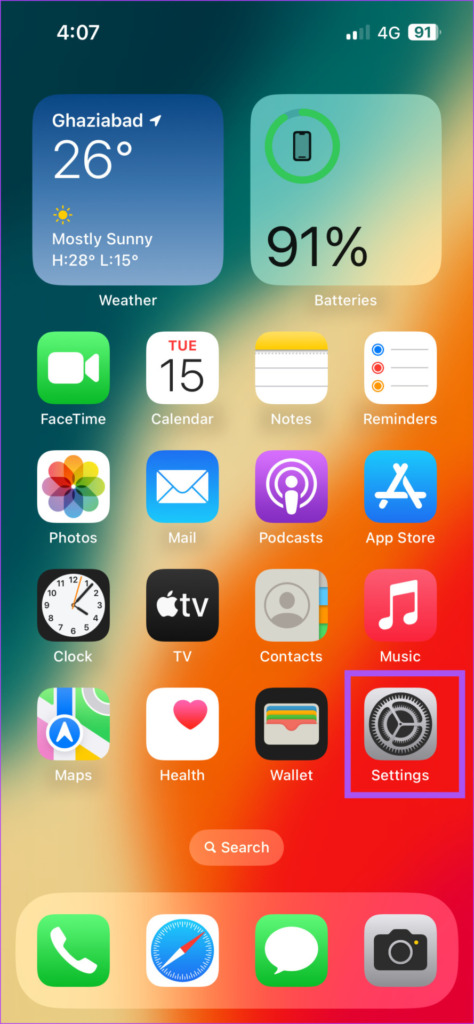
Langkah 2: Tatal ke bawah dan pergi ke Umum.
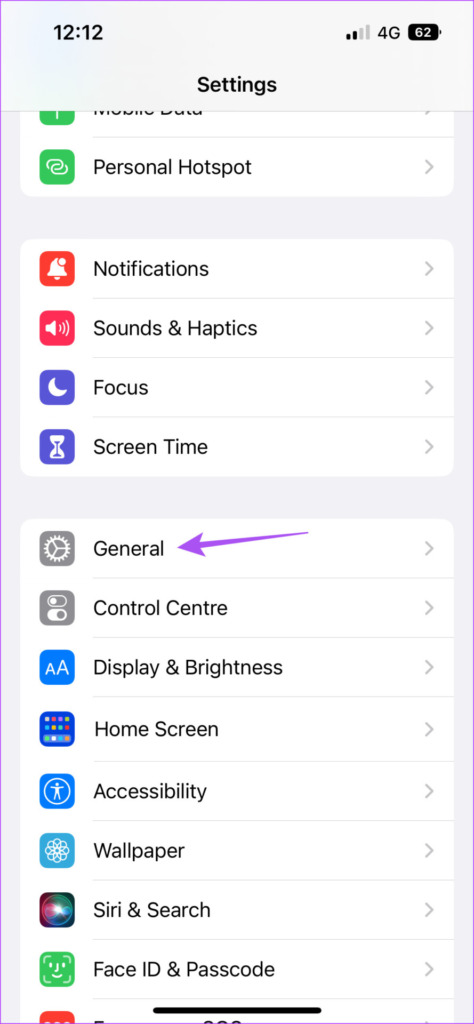
Langkah 3: Ketik pada Kemas Kini Perisian.
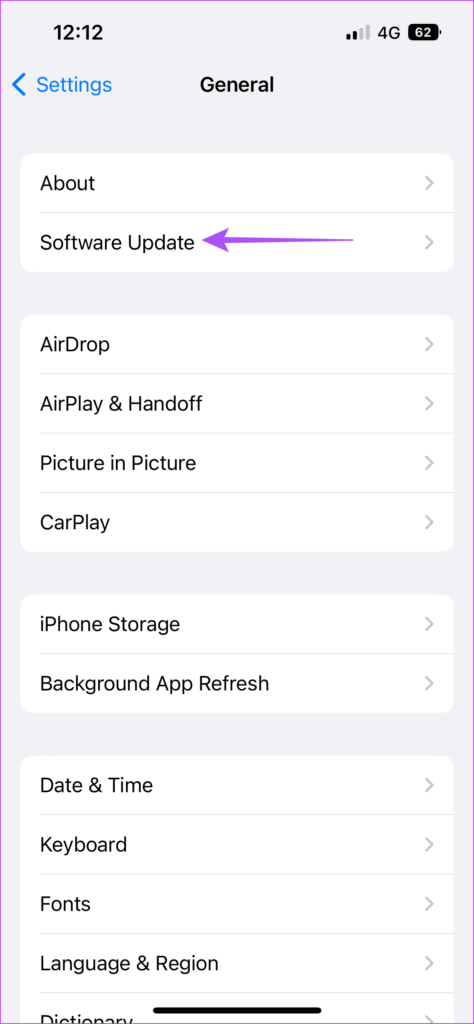
Langkah 4: Jika kemas kini tersedia, muat turun dan pasangkannya.
Cara Mengalih Keluar Latar Belakang daripada Berbilang Imej
Sementara apl Photos membenarkan anda mengalih keluar latar belakang daripada satu imej pada satu masa, apl Fail pada iPhone anda boleh membantu mengalih keluar latar belakang daripada berbilang imej secara serentak. Begini cara untuk melakukannya.
Langkah 1: Buka apl Photos pada iPhone anda.
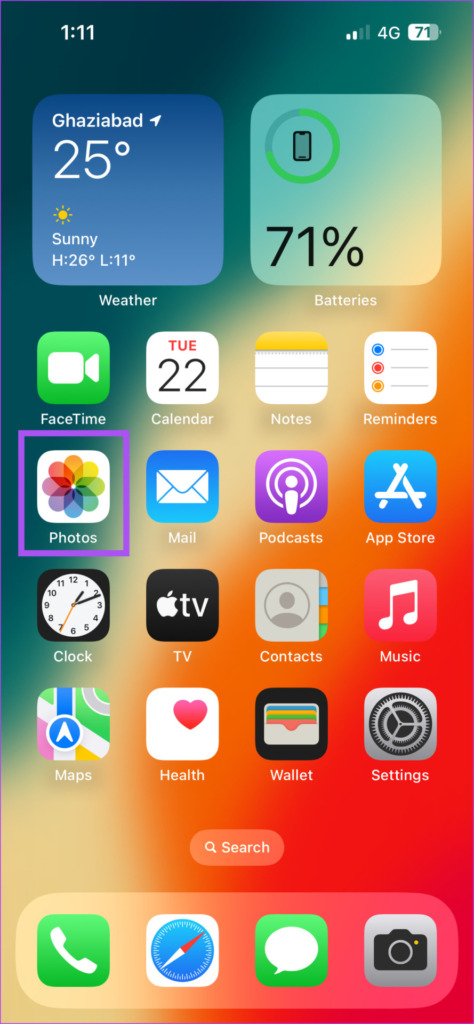
Langkah 2: Pilih semua foto yang latar belakangnya ingin anda alih keluar. p>
Langkah 3: Setelah dipilih, ketik ikon Kongsi di sudut kiri bawah.
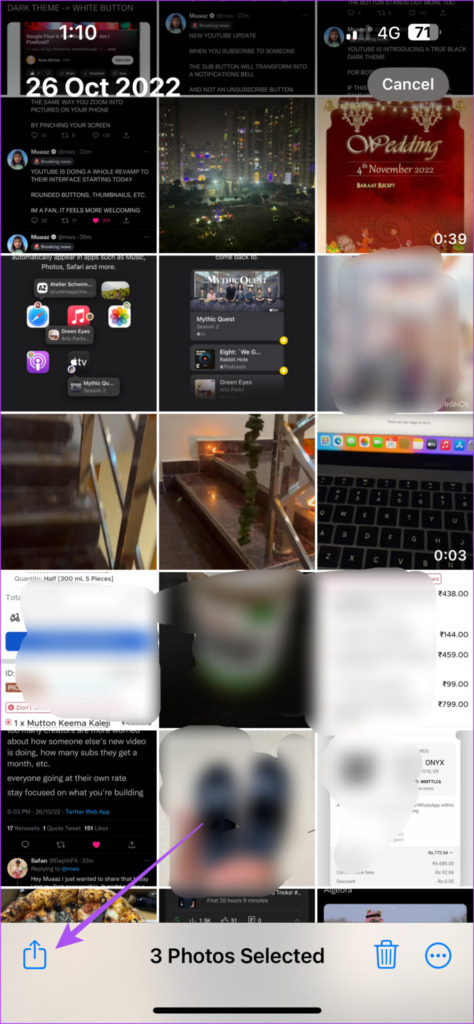
Langkah 4: Tatal ke bawah senarai pilihan dan ketik pada Simpan Ke Fail.
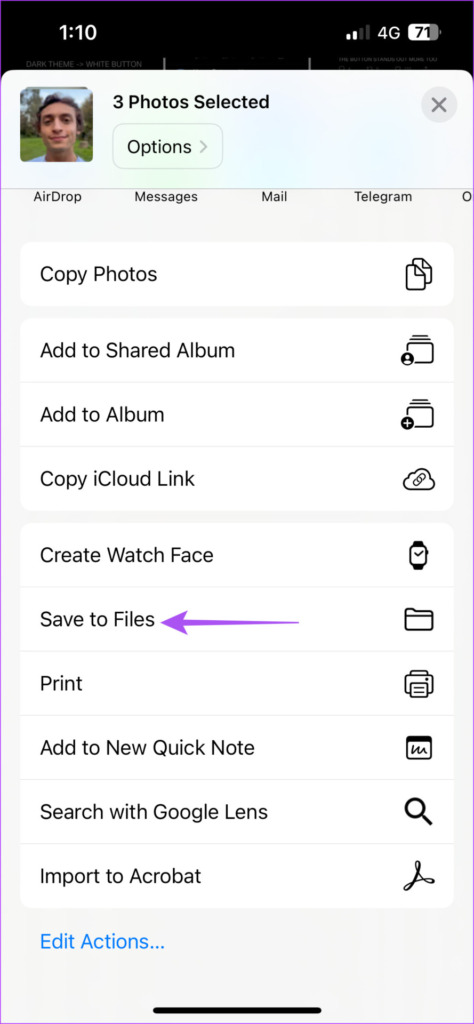
Langkah 5: Pilih lokasi atau folder daripada Skrin Percikan apl Fail.
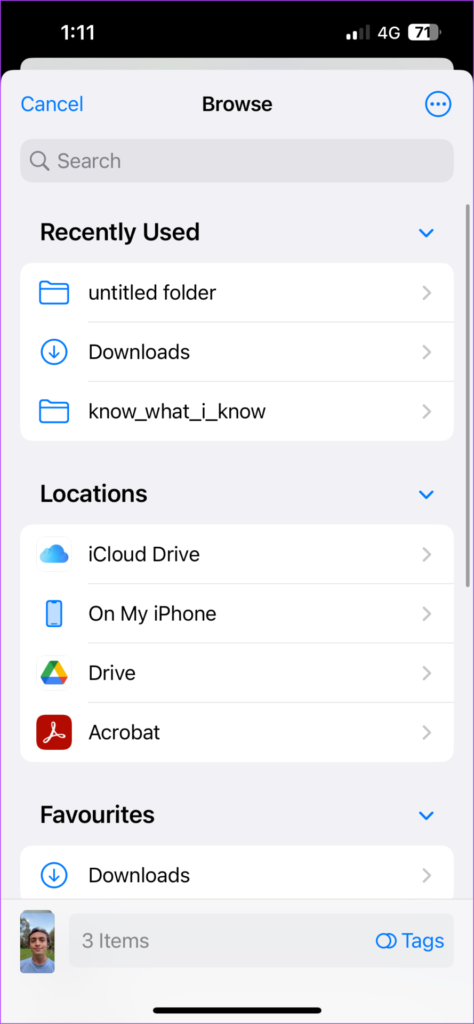
Langkah 6: Ketik pada Simpan di penjuru kanan sebelah atas untuk menyimpan dan imej anda di lokasi itu.
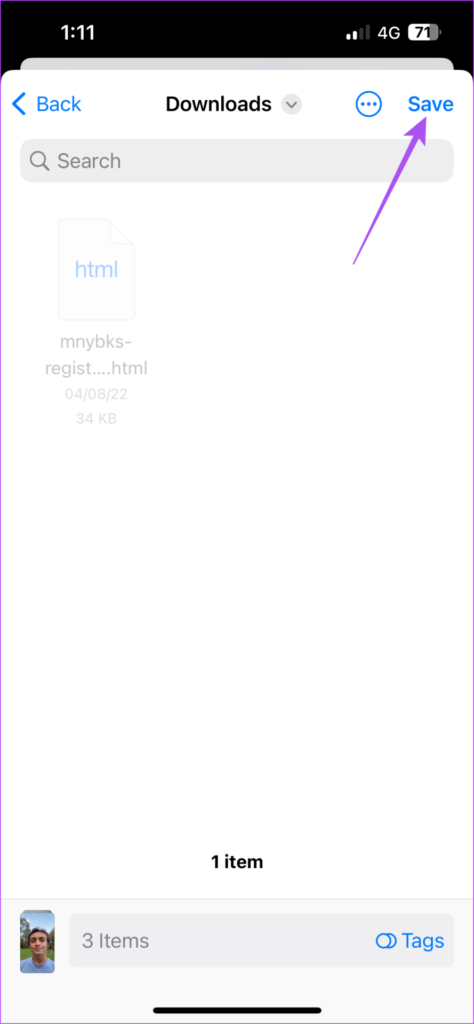
Langkah 7: Tutup apl Photos dan buka apl Fail pada iPhone anda.
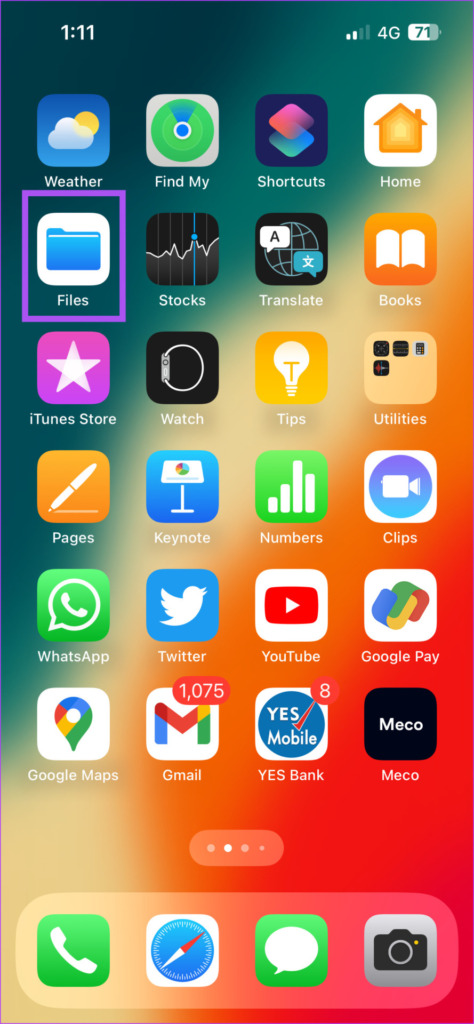
Langkah 8: Pergi ke lokasi folder tempat anda menyimpan foto anda.
Langkah 9: Ketik tiga titik di penjuru kanan sebelah atas.
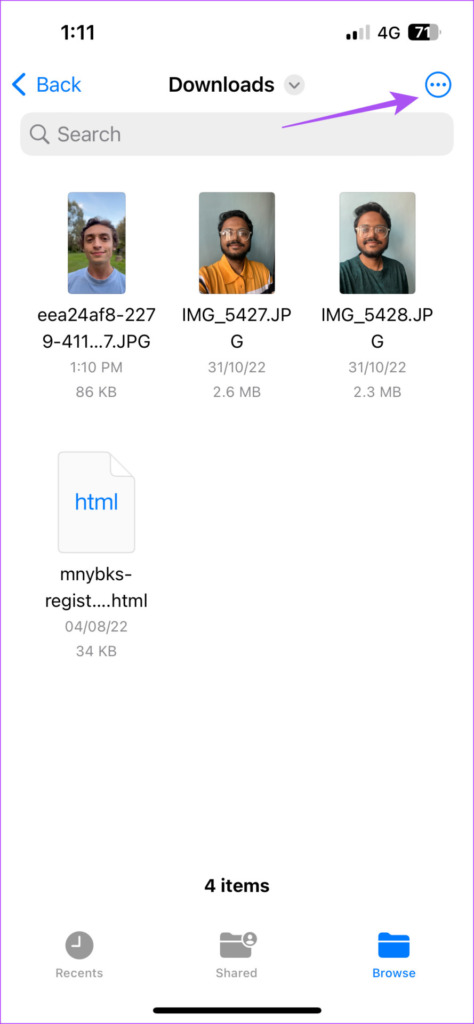
Langkah 10: Ketik pada Pilih daripada senarai pilihan.
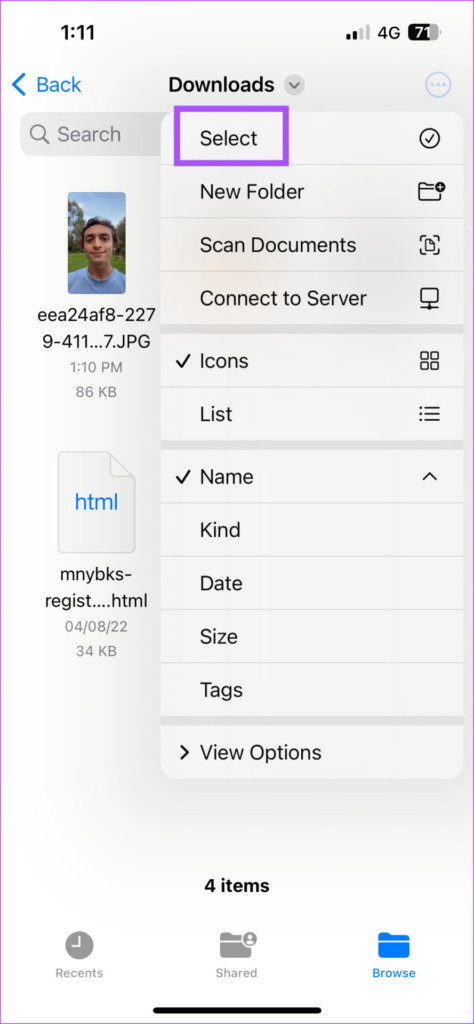
Langkah 11: Pilih semua foto untuk mengalih keluar latar belakangnya.
Langkah 12: Setelah dipilih, ketik tiga titik di sudut kanan bawah.
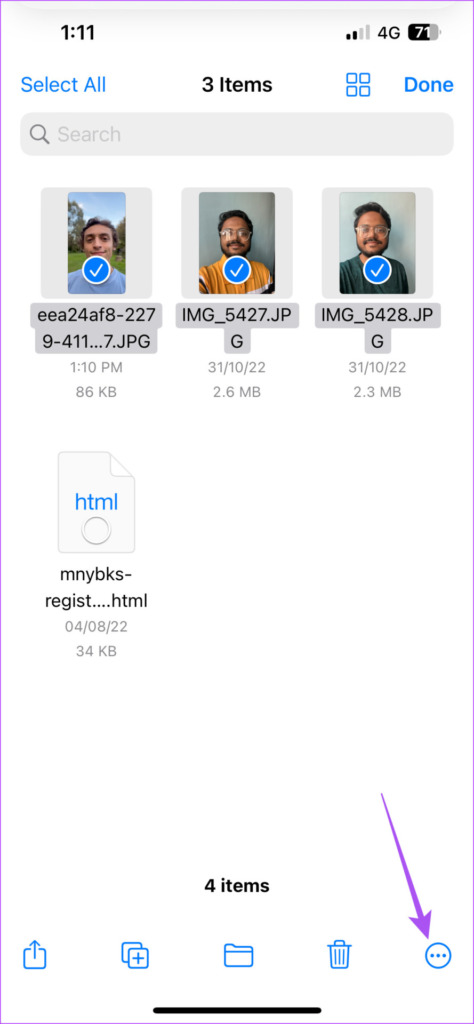
Langkah 13: Ketik pada Alih Keluar Latar Belakang daripada senarai pilihan.
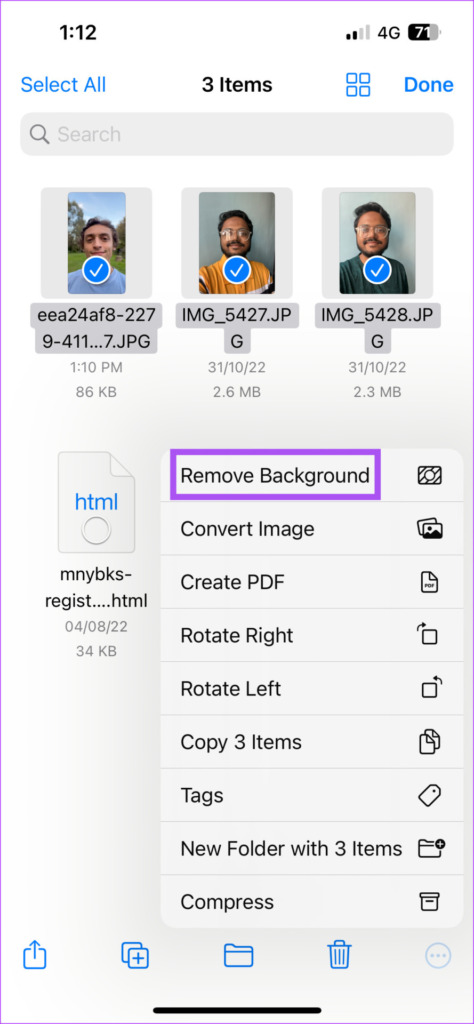
Anda akan melihat bahawa dalam beberapa saat sahaja, latar belakang akan dialih keluar daripada imej tersebut dan fail baharu akan dibuat dalam folder yang sama.
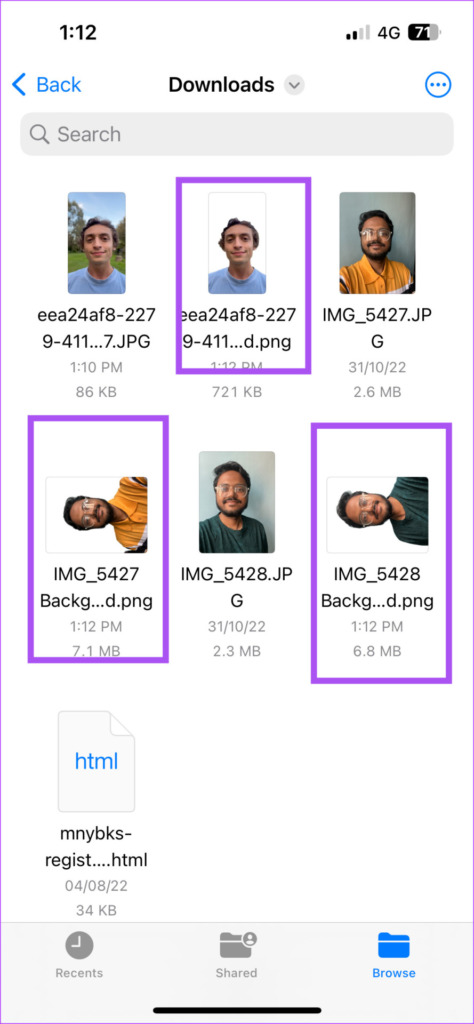
Cara untuk Tukar Format Fail Imej dalam Apl Fail
Selepas mengalih keluar latar belakang daripada imej, fail disimpan dalam format PNG. Jika anda mempunyai banyak imej sedemikian yang disimpan dalam format PNG, ia akan menjejaskan storan dalaman iPhone anda dalam jangka masa panjang. Tetapi apl Fail membolehkan anda menukar fail PNG tersebut kepada format JPEG. Ini juga berguna jika anda mempunyai gambar berkualiti tinggi yang disimpan pada iPhone anda yang lebih besar.
Berikut ialah cara untuk menukar format fail imej menggunakan apl Fail.
Langkah 1: Buka apl Fail pada iPhone anda.
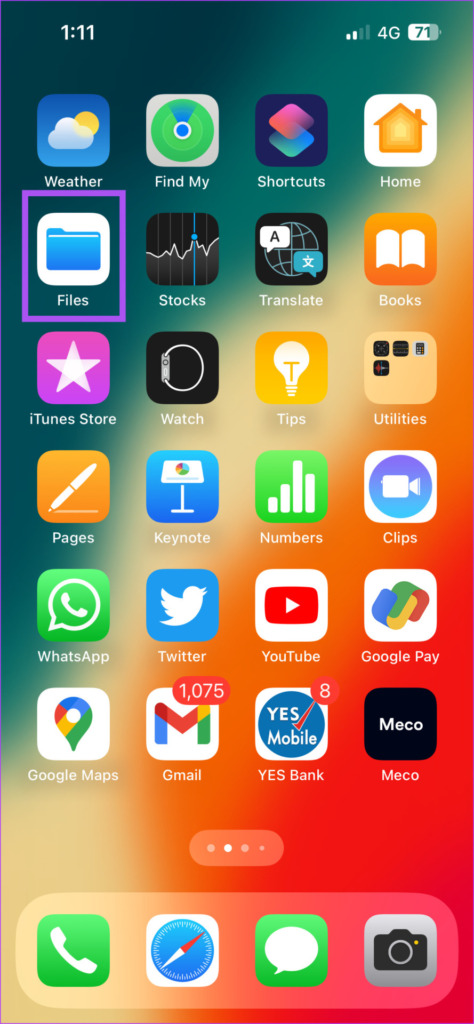
Langkah 2: Pergi ke folder atau lokasi di mana fail PNG anda dengan latar belakang yang dialih keluar disimpan.
Langkah 3: Ketik tiga titik di penjuru kanan sebelah atas.
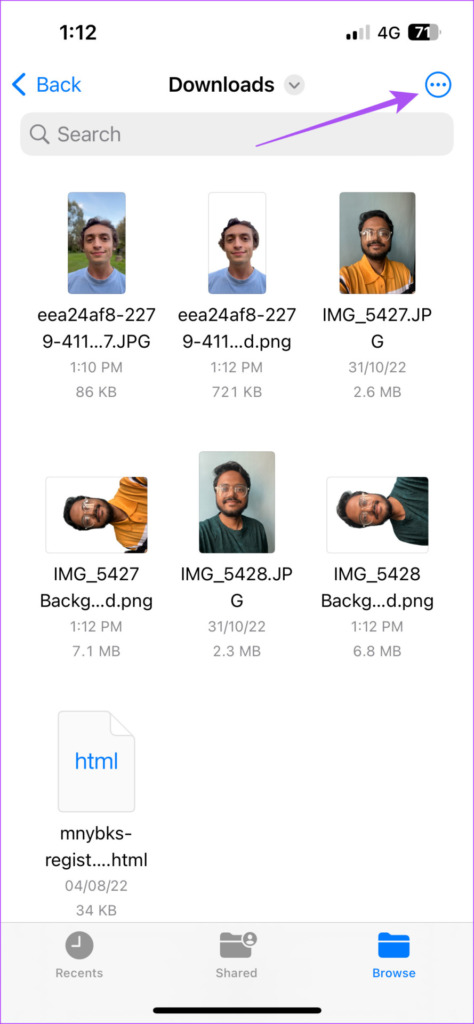
Langkah 4: Ketik pada Pilih daripada senarai pilihan.
Langkah 5: Pilih semua fail PNG.
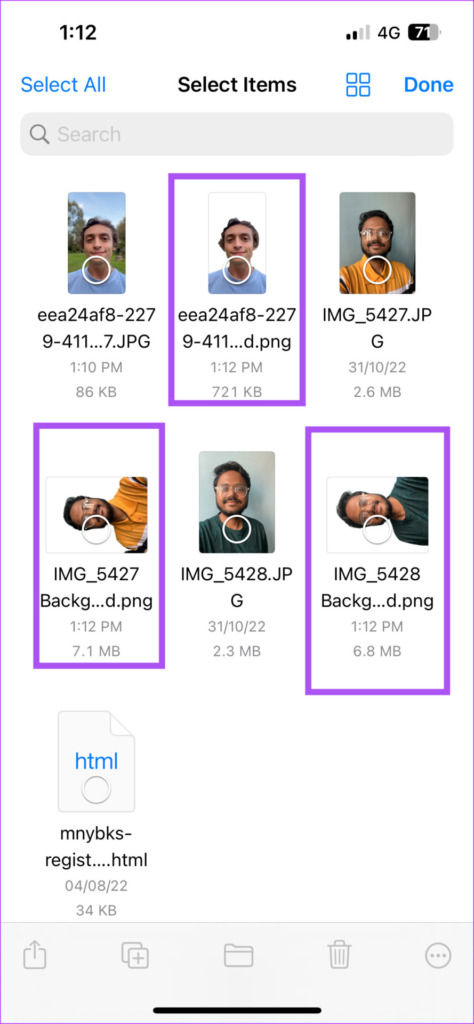
Langkah 6: Ketik pada tiga titik di penjuru kanan sebelah bawah selepas memilih imej.
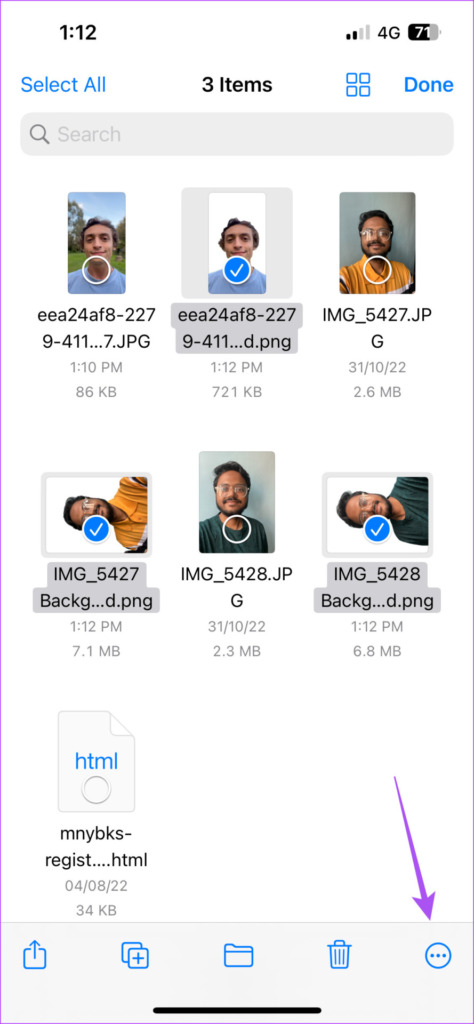
Langkah 7: Ketik pada Tukar Imej daripada senarai pilihan.
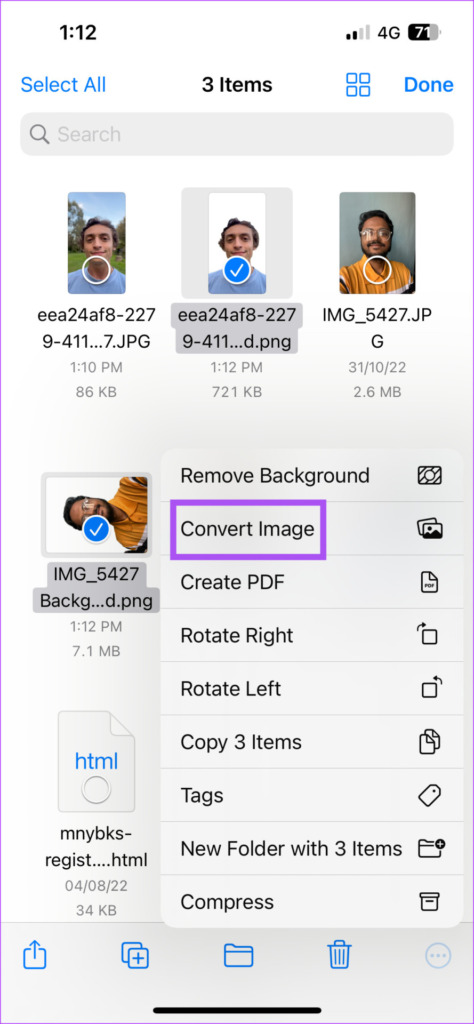
Langkah 8: Pilih JPEG di bawah Format Fail di penjuru kiri sebelah atas.
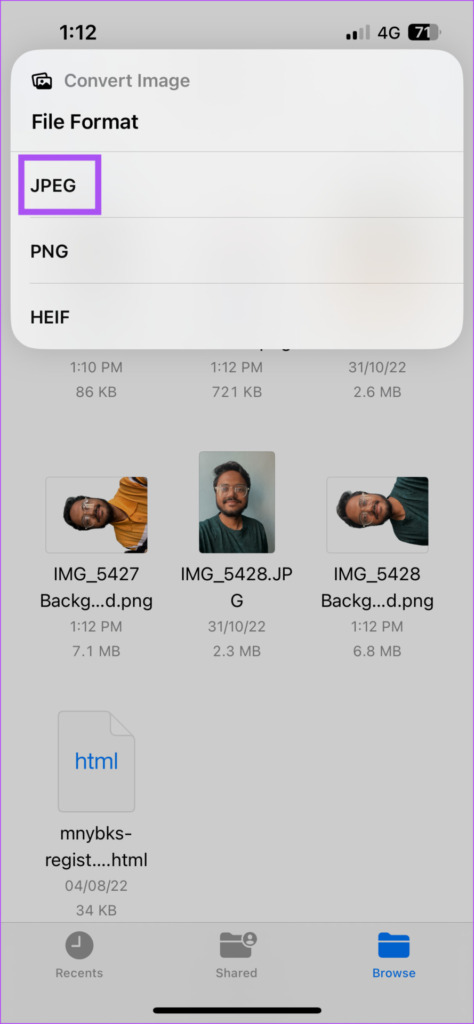
Langkah 9: Pilih Imej Saiz pilihan anda di penjuru kiri sebelah atas.
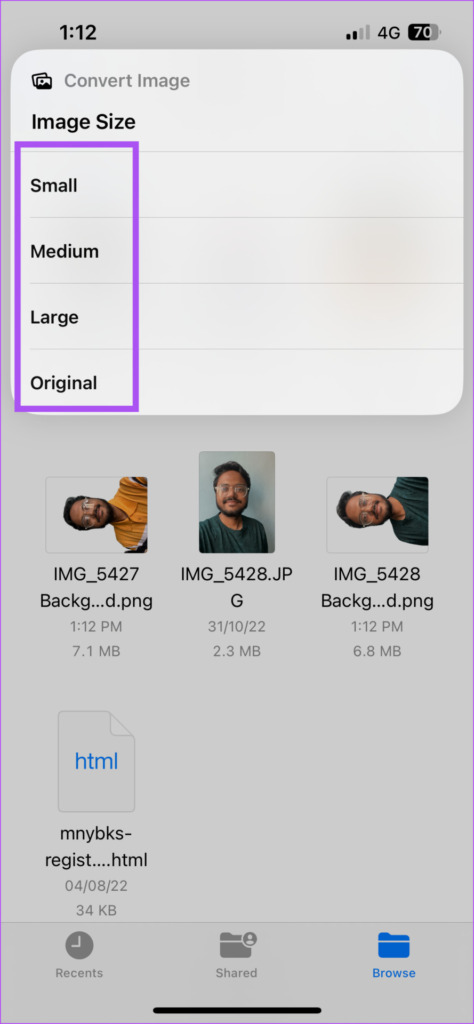
Selepas beberapa saat, Fail akan menukar fail PNG anda kepada JPEG.
Petua Bonus – Cara Menukar Fail Imej kepada PDF
Begini cara anda boleh menukar fail imej kepada format PDF menggunakan apl Fail pada iPhone anda. Pastikan imej itu sudah disimpan dalam apl Fail.
Langkah 1: Buka apl Fail pada iPhone anda.
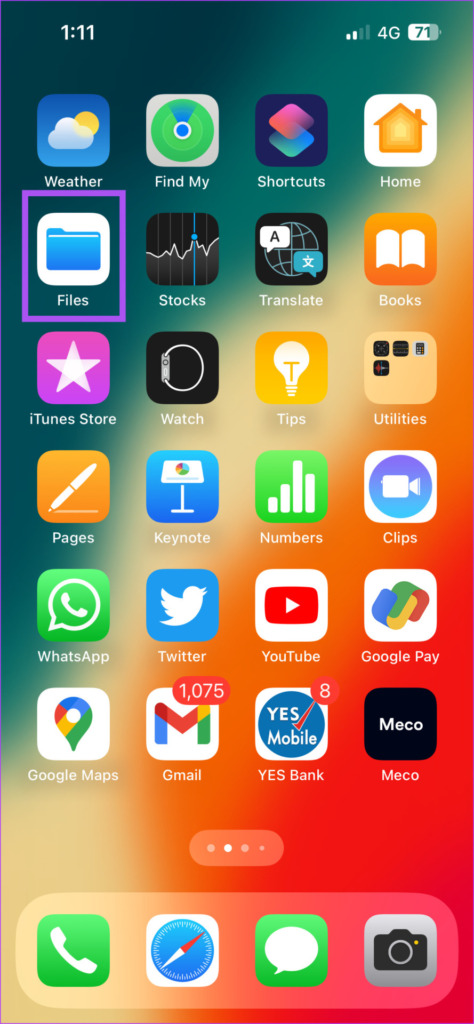
Langkah 2: Pergi ke lokasi fail tempat imej anda disimpan.
Langkah 3: Ketik tiga titik di penjuru kanan sebelah atas.
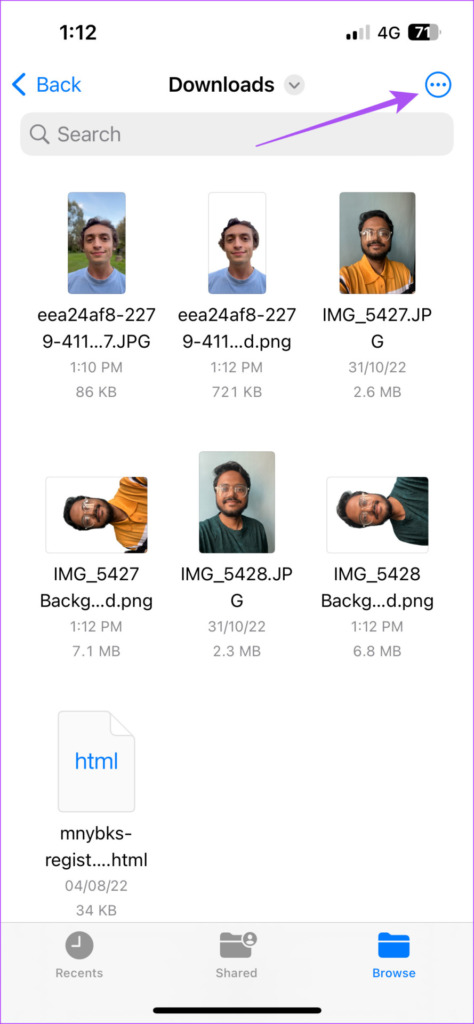
Langkah 4: Ketik pada Pilih daripada senarai pilihan.
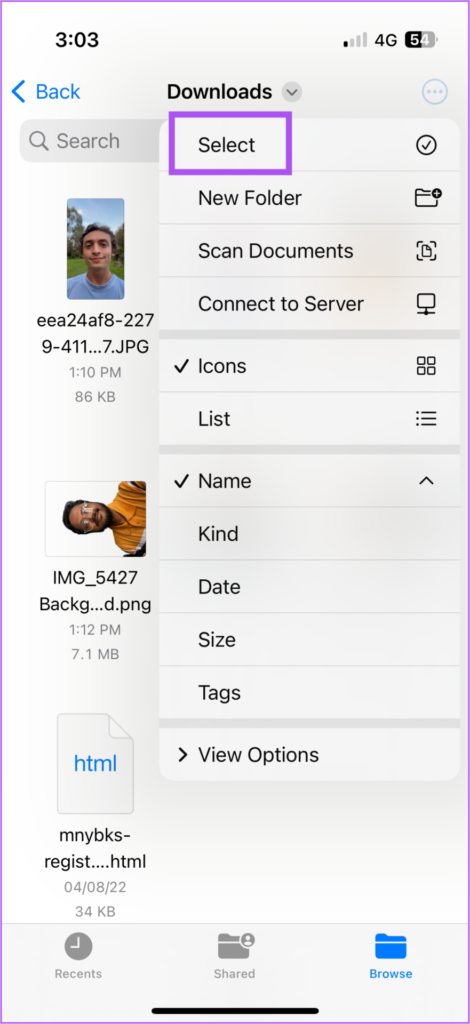
Langkah 5: Pilih fail yang ingin anda tukar.
Langkah 6: Ketik tiga titik di bahagian bawah-sudut kanan.
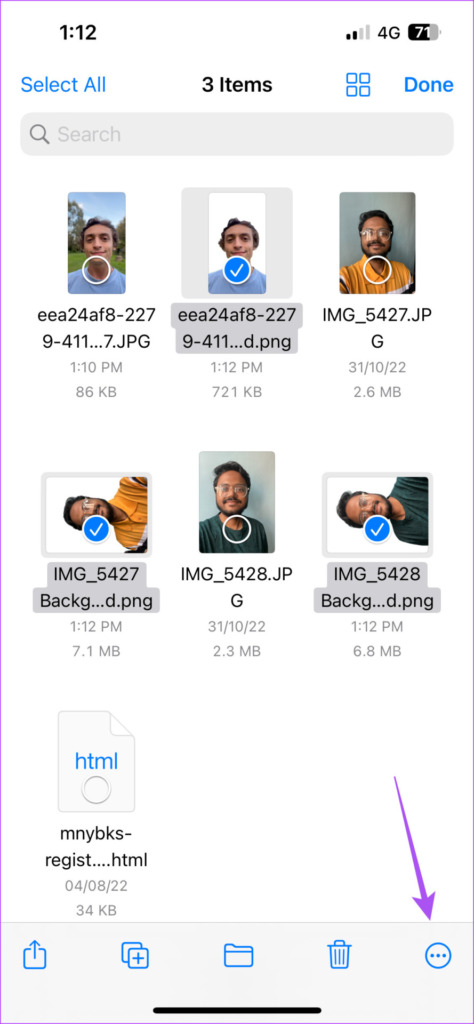
Langkah 7: Pilih Cipta PDF daripada senarai pilihan.
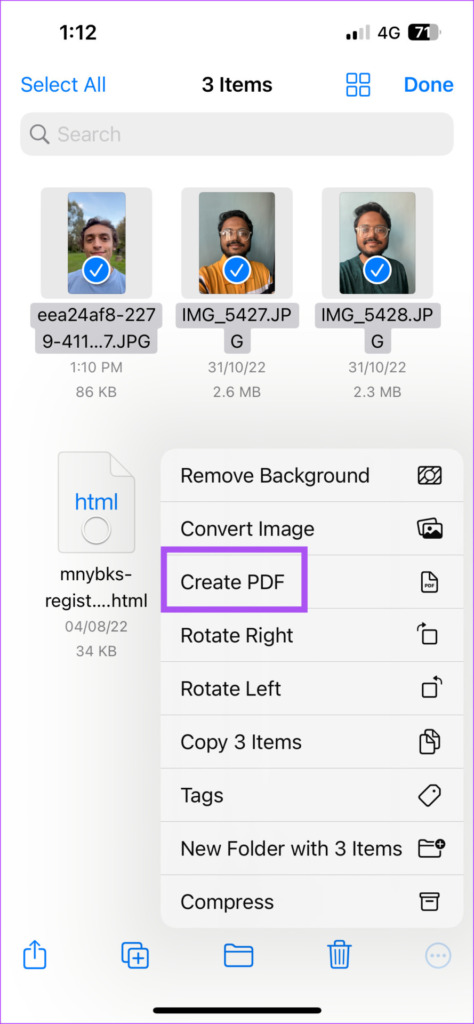
Fail PDF akan dibuat dalam apl Fail.
Tiada Apl Berasingan Lagi Diperlukan
Apl Fail telah berjaya melakukannya lebih mudah untuk mengalih keluar latar belakang imej daripada berbilang imej secara serentak. Masa untuk mengucapkan selamat tinggal kepada apl pihak ketiga! Kami juga telah membincangkan langkah-langkah untuk mengalih keluar latar belakang daripada imej pada Mac menggunakan apl Pratonton.